Microsoft Word'de asılı girintiyi düzeltmeye çalışmak için ne kadar zaman harcadınız? Kendinize hiç sordunuz mu, “Neden, ah, neden, ilk satır her paragrafın solunda bir atlama tahtası gibi sarkıyor? Neden biri paragrafları bu şekilde biçimlendirmek istesin ki?”
Kullanıcılar, Microsoft Word'deki üç yerleşik girinti stili arasından seçim yapabilir. Neden her birini seçmek istediğinizi, belgenize nasıl bir girinti stili seçip uygulayacağınızı ve istediğiniz şekilde çalışmayan asılı girintiyi nasıl düzelteceğinizi tartışacağız.
İçindekiler

Microsoft Word'de 3 Girinti Stili
Microsoft Word, üç girinti stili sunar:
- İlk satır girintisi
- Asılı girinti
- girinti yok
İlk satır girintisi sık sık gördüğünüz bir stil kitabın ve gazeteler. Her paragrafın ilk satırı girintilidir.

Asılı girinti en yaygın olarak kullanılır alıntılar. Bir kaynakça veya Chicago, APA veya MLA alıntı stillerinde alıntılanan eserler yazıyorsanız, asılı girintiyi kullanacaksınız.

kimlik yok Microsoft Word belgeleri için varsayılan girinti stilidir. Paragrafınızın her satırı sol kenar boşluğundan aynı uzaklıkta olacaktır.

Bu girinti stili, mektuplardan raporlara kadar iş belgelerinde sıklıkla bulunur.
Sonuç olarak, belgeniz için hangi girinti stilinin en uygun olduğuna karar vermek size kalmıştır.
Girinti Stili Seçme
Microsoft Word'de bir girinti stili seçmek basittir. Geçerli paragraf veya tüm belge için bir girinti ayarlayabilirsiniz.
Windows'ta Girinti Stili Nasıl Ayarlanır
Windows çalıştıran bir bilgisayarda Microsoft Word uygulamasını kullanıyorsanız, bir girinti stili ayarlamak için bu adımları izleyin.
- Seçme girinti stili uygulamak istediğiniz metin. Herhangi bir metin seçmezseniz, girinti stili imlecinizin bulunduğu paragrafa uygulanacaktır. Belgenin tamamına bir girinti stili uygulamak istiyorsanız belgedeki tüm metni seçin.
- İçinde Ev menü öğesini seçin Paragraf ayarları başlatıcısı.
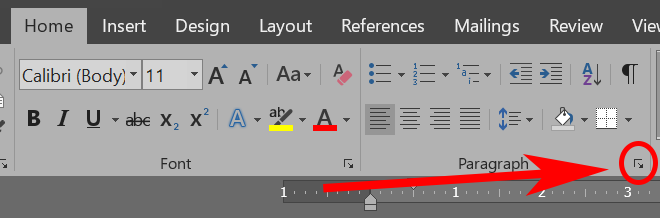
- seçin Girintiler ve Aralık sekme.

- Altında Özel, bir girinti stili seçin.
Not: İlk satır veya Asılı girintileri seçerseniz, satırın altında ne kadar girinti yapılacağını ayarlayabilirsiniz. Tarafından.
Mac'te Girinti Stili Nasıl Ayarlanır
Adımlar, Mac kullanıcıları için büyük ölçüde aynıdır.
- Seçme girintili yapmak istediğiniz paragrafı
- git Biçim > Paragraf.
- Altında Özel, bir girinti stili seçin.
Yine, İlk satır veya Asılı girintiler'i seçerseniz, satırda satırın ne kadar girintileneceğini ayarlayabilirsiniz. Tarafından Bölüm.
Web'de Girinti Stili Nasıl Ayarlanır
Bir tarayıcıda Microsoft Word kullanıyorsanız, girinti stilini nasıl ayarlayacağınız aşağıda açıklanmıştır.
- Seçme girinti eklemek istediğiniz metin. Belgenin tamamına aynı girinti stilini uygulamak istiyorsanız, hepsini seç.
- İçinde Ev menü öğesini seçin Paragraf Ayarları başlatıcısı.

- Altında Özel, tercih ettiğiniz girinti stilini seçin.

Sekme Tuşunu Kullanarak Tek Bir Paragraf Nasıl Girinti Yapılır
Tek bir paragrafa İlk Satır Girintisi uygulamak istiyorsanız, işte en kolay yol.
- İmlecinizi girintilemek istediğiniz paragrafın ilk satırının başına getirin.
- basın Sekme anahtar.
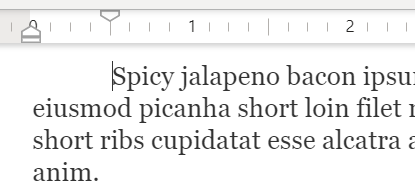
Paragrafın ilk satırı girintili olacak ve cetvelde size girintinin tam derinliğini gösteren bir sekme durağı göreceksiniz.
Girinti İçin Cetvel Nasıl Kullanılır
Tek bir paragrafa veya belgedeki her paragrafa birinci satır girintisi uygulamak için cetvelde bir sekme durağı kullanabilirsiniz.
- Cetveli görmüyorsanız, seçeneğine giderek açın. görüş > Hükümdar.

Masaüstü uygulamasında, aşağıdakileri görüntülemek için kutuyu işaretleyin. Hükümdar.

- Tek bir paragrafa ilk satır girintisi uygulamak istiyorsanız, imlecinizi girintilemek istediğiniz paragrafın üzerine getirin. Birden çok paragrafa ilk satır girintisi uygulamak için, Seçme girintili yapmak istediğiniz paragrafları
- Cetvelde, sekme durağını aşağıyı gösteren seçili paragrafların girintilenmesini istediğiniz kadar sağa sürükleyin.

Sol ve Sağ Girintiler Nasıl Ayarlanır
Bir paragrafın tüm satırlarını, sol veya sağ kenar boşluğuna göre belirli bir mesafede girinti yapmak istiyorsanız, işte nasıl yapılacağı.
- İçinde Ev menü öğesini seçin Paragraf ayarları başlatıcısı.
- Altında Girinti, mesafeyi artırın veya azaltın. içinde nasıl görüneceğini göreceksiniz. Ön izleme Bölüm.

İlk Satır Girintisi Varsayılan Olarak Nasıl Yapılır?
Varsayılan olarak, Microsoft Word paragrafları girinti yapmaz. Windows veya Mac için masaüstü uygulamasını kullanıyorsanız ve ilk satır girintisini varsayılan yapmak istiyorsanız şu adımları izleyin:
- İmlecinizi bir paragrafta bir yere koyun.
- seçin Ev sekme.
- İçinde Stiller bölümünde sağ tıklayın Normal stil ve seç değiştir.

- Seçme Biçim > Paragraf.

- Üzerinde Girintiler ve Aralık sekmesi, altında Girinti, Seç İlk satır içinde Özel açılır liste.
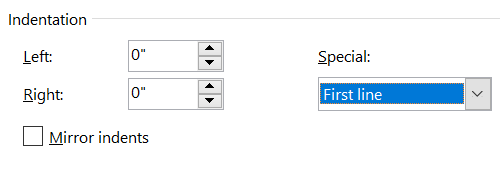
- Seçme Tamam.
- Yeni bir belgeye başladığınızda her zaman ilk satır girintisini kullanmak için Bu şablona dayalı yeni belgeler seçenek.

- Seçme Tamam Yeniden.
Ayna Girintileri nedir?
için onay kutusunu fark etmiş olabilirsiniz. Ayna girintileri yukarıdaki resimde. Bu kutu işaretlendiğinde, Sol ve Sağ Girinti ayarlarının İç ve Dış olarak değiştiğini fark edeceksiniz.

Buradaki fikir, iki taraflı basılı bir kitap için iç veya dış kenar boşluğuna göre girinti uygulayabilmenizdir. Bu şekilde metnin, kitabın ciltlenmesiyle gizlenmesini önleyebilirsiniz.
Ancak, bir kitabın düzenini tasarlıyorsanız, aşağıdaki gibi bir sayfa düzeni programı kullanıyor olmalısınız. Adobe InDesign veya Quark Xpress. sırf sen diye Yapabilmek Microsoft Word gibi bir kelime işlemcide bir şey yapmanız, yapmanız gerektiği anlamına gelmez. Bu nedenle, Ayna girintileri kutusunu işaretlemeden bırakmanızı öneririz.
Girintiyi Artırma ve Azaltma Düğmeleri
Microsoft Word, geçerli paragrafın girintisini hızla artırmak veya azaltmak için düğmeler de sağlar. Bu düğmeler, tüm paragrafı kenar boşluğundan uzaklaştırır veya ona yaklaştırır.

Bu düğmelere şuradan erişin: Paragraf bölümü Ev masaüstü uygulamasını veya Microsoft Word'ün tarayıcı sürümünü kullanmanızdan bağımsız olarak.
İleri Git ve Uygun Gördüğün Gibi Girinti Yap
Artık Microsoft Word'de paragrafları girintileme hakkında düşündüğünüzden daha fazlasını biliyorsunuz. Kendine sırtını sıvazla.
Güvenilir teknoloji uzmanlarından teknik ipuçlarıyla dolu bir blog olan Help Desk Geek'e hoş geldiniz. Herhangi bir sorunu gidermenize yardımcı olacak binlerce makalemiz ve kılavuzumuz var. 2008 yılında yayına başladığımızdan bu yana makalelerimiz 150 milyondan fazla okundu.
İstemek etkilemek arkadaşlarınız ve ailenizle Süper teknoloji delisi?
Yardım Masası Geek'e abone olun ve günlük olarak harika rehberler, ipuçları ve püf noktaları alın! Sadece faydalı şeyler gönderiyoruz!
İstenmeyen e-postalardan da nefret ediyoruz, istediğiniz zaman aboneliğinizi iptal edin.


